Windows8.1 からアップグレードした場合は、以下のように、Windows8.1 の時に設定した条件が引き継がれ、「プログラムから開く」でフォトビューアーが選択できます。
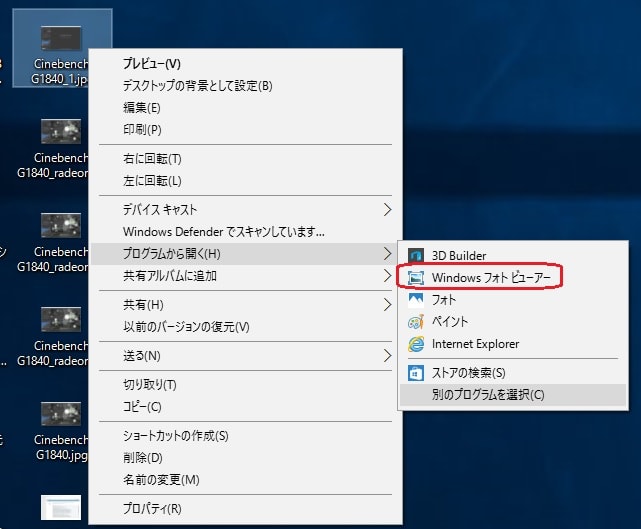
フォトビューアで画像を開いてみたところです。(長年見慣れた画面です)

一方、Windws10 をクリーンインストールすると以下のように、「プログラムから開く」に フォトビューアーが見つかりません。
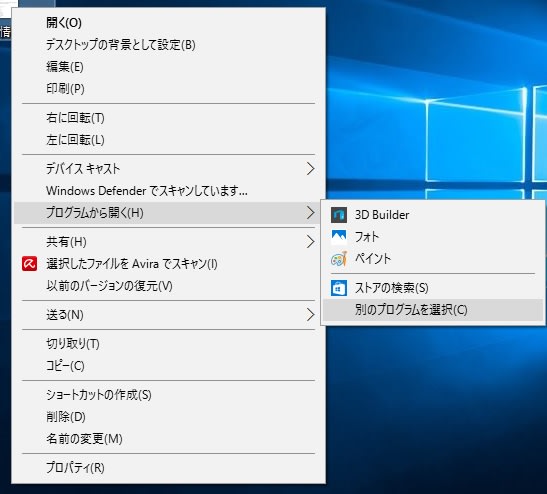
デフォルトでは「フォト」が設定されており、画像を開こうとすると、以下のようになります。

どうやら、マイクロソフトでは、フォトビューアーを 今後は使わせたくないみたいで、このような設定をしているみたいですね。。。
個人的には、長年使い慣れたフォトビューアーなので(なんの不満もありません!)、このまま使い続けたいのです。
どうやったらフォトビューアーを復活できるのか、ネットで探すと、やり方が見つかりました。
やり方を以下に簡単に紹介しますが、レジストリを変更することになるので、あくまで自己責任でお願いします。
レジストリの変更といっても、設定値を変えたり、項目を一部追加したり、といったレベルではなく、かなりのコードを追加するやり方になります。
以下のサイトに、コードが公開されていますので、このコードをメモ帳にコピーします。

メモ帳を「Windowsアクセサリ」から起動します。

以下のように、コードをコピーし、メモ帳に貼り付けます。
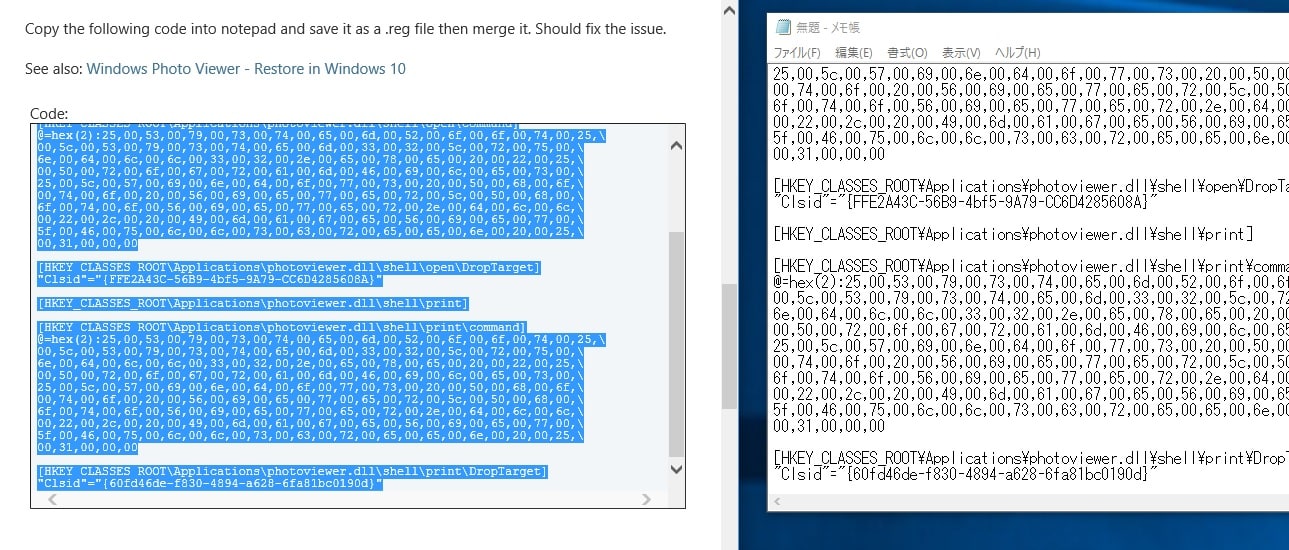
適当な名前(ここでは Win10 PhotoViewer としました)を付け、拡張子に .reg として保存します。

あとは、このファイルをダブルクリックし、実行するだけでOKです。
レジストリへの追加が完了すると、以下のメッセージが出てきます。

この後、画像データの上で右クリック、「プログラムから開く」→「別のプログラムを選択」をクリックします。

以下の画面になるので、更に「その他のアプリ」をクリックします。

以下のように漸く、「Windows フォトビューアー」が見つかりました。
今後、jpg ファイルを開くときは、常にフォトビューアーにしたければ、「常にこのアプリを使って.jpg ファイルを開く」にチェックを入れておきます。

個人的な意見ですが、本件含め、Windows10 への強引なアップグレード等、最近のマイクロソフトのやり方はちょっと強引で、お客様志向でない感じがするのですが。。。
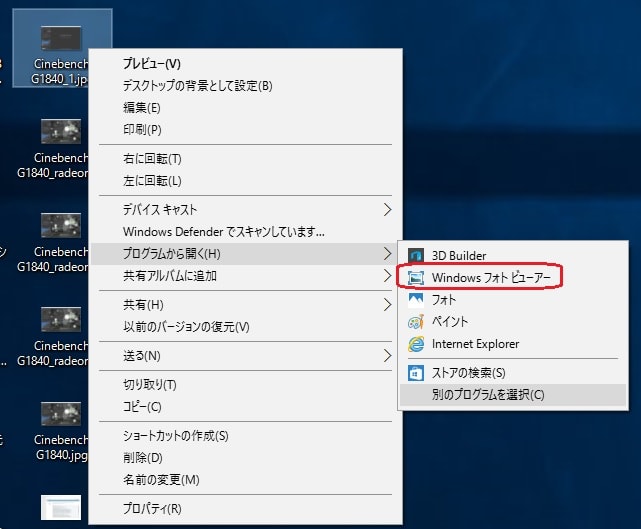
フォトビューアで画像を開いてみたところです。(長年見慣れた画面です)

一方、Windws10 をクリーンインストールすると以下のように、「プログラムから開く」に フォトビューアーが見つかりません。
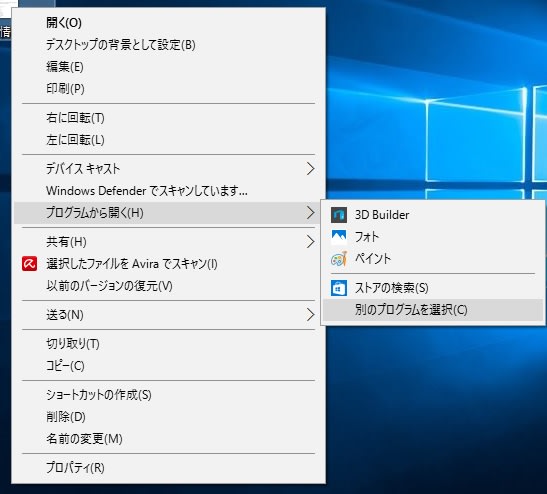
デフォルトでは「フォト」が設定されており、画像を開こうとすると、以下のようになります。

どうやら、マイクロソフトでは、フォトビューアーを 今後は使わせたくないみたいで、このような設定をしているみたいですね。。。
個人的には、長年使い慣れたフォトビューアーなので(なんの不満もありません!)、このまま使い続けたいのです。
どうやったらフォトビューアーを復活できるのか、ネットで探すと、やり方が見つかりました。
やり方を以下に簡単に紹介しますが、レジストリを変更することになるので、あくまで自己責任でお願いします。
レジストリの変更といっても、設定値を変えたり、項目を一部追加したり、といったレベルではなく、かなりのコードを追加するやり方になります。
以下のサイトに、コードが公開されていますので、このコードをメモ帳にコピーします。

メモ帳を「Windowsアクセサリ」から起動します。

以下のように、コードをコピーし、メモ帳に貼り付けます。
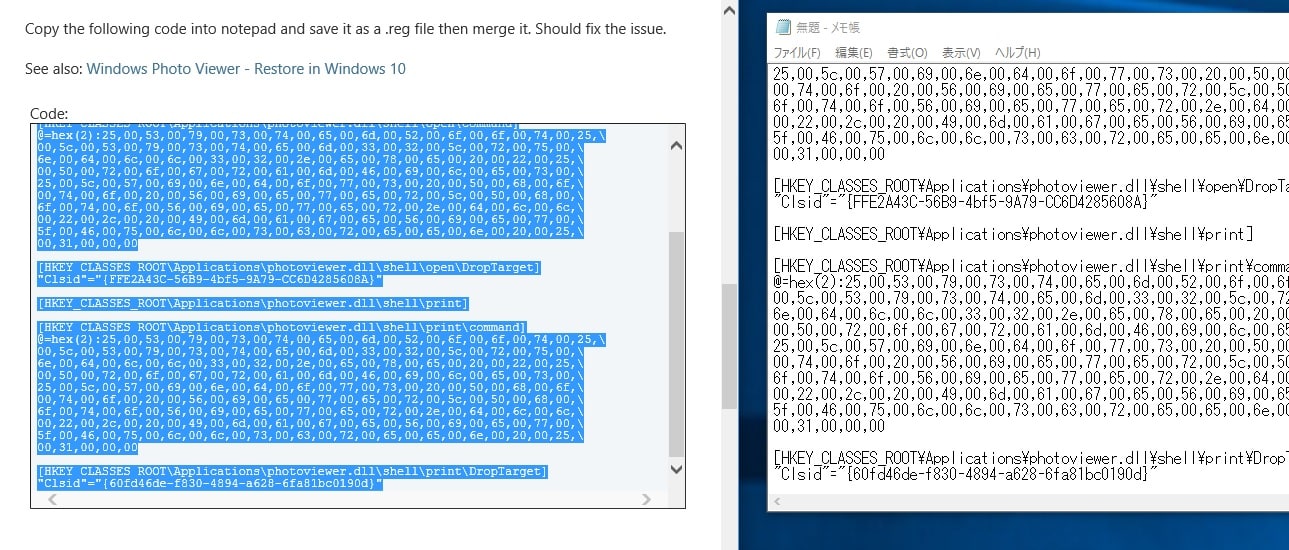
適当な名前(ここでは Win10 PhotoViewer としました)を付け、拡張子に .reg として保存します。

あとは、このファイルをダブルクリックし、実行するだけでOKです。
レジストリへの追加が完了すると、以下のメッセージが出てきます。

この後、画像データの上で右クリック、「プログラムから開く」→「別のプログラムを選択」をクリックします。

以下の画面になるので、更に「その他のアプリ」をクリックします。

以下のように漸く、「Windows フォトビューアー」が見つかりました。
今後、jpg ファイルを開くときは、常にフォトビューアーにしたければ、「常にこのアプリを使って.jpg ファイルを開く」にチェックを入れておきます。

個人的な意見ですが、本件含め、Windows10 への強引なアップグレード等、最近のマイクロソフトのやり方はちょっと強引で、お客様志向でない感じがするのですが。。。




























※コメント投稿者のブログIDはブログ作成者のみに通知されます